Du möchtest Google Ads schalten? Hier findest du alle Antworten. Ich zeige dir, wie du ganz einfach deine eigene Werbeanzeige bei Google schalten kannst, welche Anzeigenformate es gibt und wie du sie optimal nutzt. Zusätzlich richten wir gemeinsam eine Textanzeige Schritt für Schritt ein.
Erste Schritte
Als Erstes meldest du dich bei Google an! Dazu gibt es am besten Google Ads z.B. bei Google ein oder du speicherst die Seite direkt. Einloggen nicht vergessen. Wenn du noch kein Konto bei Google Ads hast, dann sieh dir unbedingt mein Video zur Kontoerstellung an:
Vermutlich hast du noch keine Kampagne am Laufen, aber keine Sorge, in Kürze hast du eine!
Google Ads Kampagne erstellen
Wir gehen links auf Kampagnen. Jetzt wollen wir eine neue Kampagne hinzufügen und klicken dazu auf das große blaue Plus. Wir klicken auf neue Kampagne. Nun haben wir schon eine große Auswahl vor uns.
Kampagnen-Ziele
Als Erstes werden wir gefragt, welches Ziel wir überhaupt erreichen möchten. Es ist sehr wichtig, dass du dir vorher darüber Gedanken machst, was willst du überhaupt erreichen?
Möchtest du Umsätze, beispielsweise über einen Online-Shop, Leads beispielsweise für eine Versicherungs-Seite oder Zugriffe auf die Webseite? Vielleicht willst du eine größere Produkt- und Marken-Kaufbereitschaft erreichen oder die Markenbekanntheit und Reichweite aufbauen? Möchtest du eine App bewerben? Willst du lokale Dienste bewerben oder wenn du ein Profi bist bzw. keins der vorgegebenen Schemata zu dir passt, kannst du auch eine Kampagne ohne Zielvorhaben erstellen.
Manchmal ist das sogar notwendig. In unserem Fall werben wir für eine Steuerberatungs-Kanzlei. Hier möchten wir Leads. Wir wollen gerne, dass die Kunden Kontakt aufnehmen, das Kontaktformular ausfüllen und sich melden. Diese Kontaktanfragen kann man messen, indem man ein Conversion-Tracking einrichtet. Darauf gehe ich in einem anderen Beitrag näher ein.
Kampagnen-Typ (Anzeigenformate)
Nun wirst du nach dem Kampagnen-Typ gefragt.
Sehen wir uns die verschiedenen Kampagnen-Typen näher an.
Google Ads Textanzeigen (Suche)
Hierbei handelt es sich um Textanzeigen in Google Ads. Suche ich bei Google den Suchbegriff „Steuerberater Berlin“, kommen mehrere Werbeanzeigen. An dem kleinen fetten Text „Anzeige“ erkenne ich, dass es sich um eine Werbeanzeige handelt:
Felix1.de schaltet hier eine Textanzeige und bewirbt sich als Steuerberater für Unternehmer.
Maximale Performance
Das maximale Performance-Format ist neu und als Anfänger solltest du erstmal die einzelnen Werbemöglichkeiten kennen und beherrschen, bevor du diesen Kampagnentyp wählst. Im Grunde handelt es sich hierbei um ein Mischmodell, bei dem du alle Kanäle über nur eine Kampagne nutzt. Ich werde dieses Format noch ausgiebig testen und einen Bericht schreiben.
Display Werbung
Display Werbung kann Bannerwerbung auf anderen Webseiten sein, beispielsweise in Form von Remarketing. Ich bin auf einer anderen Webseite und jetzt bekomme ich Werbung für Shopify angezeigt. Das sind sogenannte Display Anzeigen.
Shopping Anzeigen
Shopping Anzeigen sind ein besonders effektives Werbemittel für einen Online-Shop. Für einen Steuerberater, der Leads möchte, ist das Anzeigenformat eher ungeeignet. Ein Online-Shop kann hierbei seine Produkte mit Bild, Name und Preis bewerben. Die Anzeigen erregen viel Aufmerksamkeit und sind beim Nutzer besonders beliebt. Daher bietet die Shopping-Kampagne auch in der Regel eine sehr hohe Conversionrate. Ich gebe als Beispiel „Spielzeugauto kaufen“ ein und habe hier diverse Shopping Anzeigen:
Das sind die Anzeigen mit den Bildern auch wieder durch „Anzeigen“ gekennzeichnet. Diese funktionieren besonders gut, denn der Nutzer sieht sofort ein Bild, er sieht, worum es sich bei dem Produkt handelt und er bekommt einen Preis. Wenn er hierauf klickt, gelangt er direkt zur Webseite des Anbieters bzw. des Online-Shops. Wie man eine Shopping-Anzeige aufsetzt, zeige ich dir in einem anderen Beitrag. Das ist nicht ganz so einfach wie eine Textanzeige, weil du im Merchant Center erstmal einen Produktfeed einrichten musst.
Videoanzeigen
Für Videoanzeigen gibt es viele Orte. Wer schon mal auf YouTube Videos geguckt hat, der kennt die Werbung vor und zwischen den Videos. Diese Videowerbung kann man über Google Ads schalten. Videowerbung ist gerade für Leads besonders interessant. Hierbei gibt es noch einiges zu beachten. Aber das würde den Umfang des Beitrags sprengen, daher wird es auch hierzu einen extra Beitrag geben. Hier eine Videowerbung für den neuen Batman Film:
Discovery Anzeigen
Nun kommen wir zu den Discovery Anzeigen. Diese werden unter anderem in YouTube und in Gmail ausgestrahlt. Hier sehen wir eine Discovery Anzeige passend zur eben gezeigten Videoanzeige von Warner Bros:
Und täuschend ähnlich einem Videovorschlag eine Anzeige für HelloFresh:
Welches Anzeigenformat ist das richtige?
Du musst dir unbedingt Gedanken machen, welcher Kampagnen-Typ für dich der richtige ist. In der Regel läuft das zu Beginn auf Textanzeigen im Bereich Suchen hinaus und bei Online-Shops zusätzlich auf Shopping-Anzeigen. Um dir zum Start nicht zu viel Wissen aufzulasten, beginnen wir mit einer Suchanzeige. Wir erstellen eine Textanzeige für Google.
Zielvorhaben
Hier kannst du jetzt noch mal dein Vorhaben bestätigen:
Dabei musst du dir darüber im Klaren werden, ob du Anrufe erreichen möchtest oder Leads. Natürlich kannst du auch beides auswählen. Bei einem Online-Shop währen es beispielsweise Webseitenbesuche.
Suchnetzwerk und Displaynetzwerk
Hier wird noch mal der Typ angezeigt und unser Zielvorhaben im Überblick. Wir geben einen treffenden Kampagnennamen ein. In unserem Fall Testkampagne. Hier müssen wir aussuchen, ob wir im Netzwerk werben möchten oder im Display Netzwerk.
Grundsätzlich, wenn du gerade beginnst, noch keinerlei Erfahrung hast und nicht über ein riesiges Budget verfügt, dann wähle die beiden Punkte erst mal ab. Denn auch ohne diese Punkte wirbst du bei Google direkt in der Suche, so wie ich es dir am Anfang mit der Textanzeige gezeigt habe.
Das Suchnetzwerk würde bedeuten, dass du bei Google Partner Seiten auch werben würdest und das Display Netzwerk, dass du bei anderen Publishern, also anderen Webseitenbetreibernn deine Werbung schalten kannst. Das lasse ich erst mal ausgeschaltet. In der Regel kann man hier, wenn man nicht weiß, was man tut, eine Menge Geld verbrennen.
Erweiterte Einstellungen
Versäume nicht, immer auch die weiteren Einstellungen anzugucken.
Hier können wir ein Start und ein Enddatum wählen. Zum Beispiel, wenn du einen Testballon machst, du sagst, du möchtest nur die nächsten drei Monate werben und dann erst mal gucken, was es dir gebracht hat. Dann könntest du ein Enddatum wählen. In der Regel wähle ich kein Enddatum, sondern lass die Kampagne laufen und bewerte sie dann nach den Kosten und den Einnahmen.
Die URL-Option für die Kampagne musst du nicht ausfüllen. Wir werden erstmal auch keine dynamischen Suchanzeigen erstellen. Der Werbezeitplaner kann sehr interessant sein. Nehmen wir an, du bist darauf angewiesen, dass die Werbung zu einer bestimmten Uhrzeit geschaltet wird, damit Nutzer direkt mit dir interagieren können. Dann könntest du hier diverse Regeln formulieren. Du könntest zum Beispiel sagen, je nach Wochentag soll nur zu bestimmten Uhrzeiten geworben werden. Das macht nicht immer Sinn. Ich lasse es erst mal weg.
Standortoptionen
Hier wird sehr interessant, nämlich bei der Ausrichtung und den Zielgruppensegmenten hast du die Möglichkeit, die Standorte auszuwählen. Zum einen kann es interessant sein, wenn du ein kleines lokales Geschäft hast. Nehmen wir an, die Steuerberater Kanzlei möchte jetzt wirklich nur in Berlin oder vielleicht sogar in einem Bezirk von Berlin die Werbung schalten. Dann könnte man über die Standortoption diese Ausrichtung steuern. Wenn du einen Online-Shop betreibst oder eine Webseite, die deutschlandweit agiert, dann wählst du in der Regel Deutschland aus.
Aber auch die allgemeine Standortoption ist sehr wichtig, nämlich Google schaltet gerne Präsenz oder Interesse. Das heißt, wenn ein Nutzer in den USA sich an deiner Region interessiert, dann kann ihm die Werbung trotzdem angezeigt werden. Hierbei kann natürlich viel Geld baden gehen. Das heißt, nimm lieber „Präsenz: Nutzer, die sich gerade oder regelmäßig in ihrer Region aufhalten.“ Denn wir wollen ja, dass in der Region bestellt oder interagiert wird. Du kannst sogar Nutzer nach Standorten ausschließen. Nehmen wir an, in Bayern werden viele Klicks generiert, weil ein hohes Interesse herrscht. Die Klicks werden aber nicht zu Kunden, weil die Nutzer am Ende den Auftrag in der Region vergeben. Dann könnte man überlegen, ob es sinnvoll ist, Bayern oder bestimmte Städte auszuschließen.
Spracheinstellungen
Du kannst noch die Sprachen auswählen, je nachdem, ob deine Webseite deutsch- und englischsprachig ist. Die Webseite ist in diesem Fall deutschsprachig. Deshalb lasse ich Deutsch so stehen.
Zielgruppensegmente
Hier kannst du noch mal die beworbene Zielgruppe verfeinern. Du kannst hierbei nach bestimmten Kriterien filtern. Das kann deine Kampagne natürlich erheblich optimieren. Ich lasse das der Einfachheit halber erst mal weg und wir zeigen allen, die das bestimmte Keyword eingeben, unsere Werbung an. Ich werde zu den Zielgruppen auch noch mal einen separaten Beitrag machen. Wir hätten jetzt die Ausrichtung auf die ausgewählten Segmente beschränken können, aber wir machen eine Beobachtung, sprich wir schränken die Reichweite der Kampagne nicht weiter ein.
Tagesbudget
Nun geben wir ein durchschnittliches Tagesbudget für die Kampagne ein. Hierbei musst du wissen, Google kann dieses an manchen Tagen überschreiten. Im Grunde sagst du mit dieser Budgetangabe, dass du bereit bist, an jedem Tag im Monat diese Budgethöhe auszugeben. Wenn Google vermutet, dass die kommenden Tage wenig geklickt wird, aber der Traffic heute sehr stark ist, dann kann Google Ads das Budget auch deutlich, manchmal sogar um das Doppelte, überschreiten. Am Ende des Monats sollte der Wert passen. Ein gutes Tagesbudget für den Anfang liegt bei 10 bis 50 Euro. Wähle das Tagesbudget zu Beginn so hoch, dass es für dich keine schlimmen finanziellen Auswirkungen hat, wenn es weg ist, ohne dass du dadurch Umsatz generiert hast.
Gebotsstrategie
Im Folgenden wirst du nach der Gebotsstrategie gefragt und worauf du in der Kampagne den Schwerpunkt legen möchtest. Hierbei unterscheidet man zwischen automatischen Gebotsstrategien, welche auf einer künstlichen Intelligenz basieren und Gebotsstrategien, welche dir die volle manuelle Kontrolle geben. Der Trend geht immer mehr zu den automatisierten Gebotsstrategien, was nicht bedeutet, dass sie immer die beste Wahl ist. Welche Gebotsstrategie für dich die richtige ist, muss man im Einzelfall bewerten und mitunter auch austesten. Wenn du dich nicht so gut auskennst, dann kannst du zu Beginn auf jeden Fall erstmal die Strategie Conversions maximieren wählen. Die Gebotsstrategie hat natürlich Auswirkungen auf die Sichtbarkeit deiner Kampagne.
Während Google bei der Ausrichtung Conversions maximieren immer dann besonders hoch bietet, wenn der Verdacht besteht, dass es zu einer Conversion führt, wird beispielsweise bei Klicks maximieren versucht, mit dem vorhandenen Budget so viele Besucher – also Klicks – wie möglich zu erhalten. Der manuelle CPC beispielsweise ist sehr statisch und hat den Nachteil, dass wenn jemand auf Conversions maximieren seine Kampagne laufen lässt, er mitunter den Zuschlag erhält, wenn Google Ads annimmt, dass es zu einer Conversion kommt. Damit will ich aber nicht sagen, dass der manuelle CPC nicht auch hervorragende Ergebnisse liefern kann. Ich werde hierzu nochmal einen eigenständigen Beitrag machen.
Automatische Gebotsstrategien:
- Klicks maximieren
- Conversions maximieren
- Conversion-Wert maximieren
- Angestrebter Anteil an möglichen Impressionen
Manuelle Gebotsstrategie:
- Manueller CPC
Anzeigenerweiterungen
Es gibt diverse Anzeigenerweiterungen, welche du ohne direkte Mehrkosten deiner Anzeige hinzufügen kannst. Warum sage ich direkte Mehrkosten? Weil durch die Anzeigenerweiterungen deine Anzeige mehr Platz einnimmt, dadurch sichtbarer ist, mehr geklickt wird und somit auch mehr Kosten entstehen. Was aber eher als positiv zu bewerten ist. Folgende Anzeigenerweiterungen gibt es:
- Sitelinks
- Zusatzinformationen
- Anruferweiterungen
- Bilderweiterungen
Zu allen Anzeigenerweiterungen mache ich gesonderte Beiträge. Du kannst auch die Anzeigenerweiterungen erstmal überspringen und sie später jederzeit hinzufügen. Übrigens muss Google diese Anzeigenerweiterungen nicht präsentieren. Einige sind auch teilweise nur den oberen Werbeplätzen vorbehalten. Hier eine Kurzerklärung:
Sitelink-Erweiterungen
Du kannst unter deiner Werbeanzeige Links platzieren, welche beispielsweise prominente oder passende Seiten zur Anzeige vorschlagen:
Erweiterungen mit Zusatzinformationen
Bei den Erweiterungen mit Zusatzinformationen kann man zusätzlichen Text eingeben.
Anruferweiterungen
Die Anruferweiterung ermöglicht es, eine Telefonnummer direkt bei der Anzeige anzuzeigen. Das kann dazu animieren, umgehend anzurufen, aber auch gar nicht erst auf deine Webseite zu kommen.
Bilderweiterungen
Bilderweiterungen sind noch relativ neu und machen deine Werbeanzeige deutlich sichtbarer und unter Umständen auch interessanter.
Anzeigengruppen
Wenn du auf „speichern und fortfahren“ klickst, dann gelangst du zum nächsten Schritt. Das ist die Einrichtung einer Anzeigengruppe.
Anzeigengruppenname
Gib der Anzeigengruppe eine treffende Bezeichnung, damit du sie wiedererkennen kannst. Am besten benennst du sie ähnlich deinem Keyword.
Keywords
Bei den Keywords kannst du bereits eine zugehörige URL oder Webseite eingeben, genauso Produkte und Dienstleistungen. Das ist aber rein optional.
Bei den Keywords der Anzeigengruppe erstellst du am besten für ein Keyword eine darauf ausgerichtete Anzeige. Je genauer du die Werbeanzeige auf das Keyword ausrichtest, desto erfolgreicher wird die Anzeige sein. Du könntest auch theoretisch ganz viele unterschiedliche Keywords in die Anzeigengruppe werfen, aber das wäre nicht besonders zielführend. Sehr ähnliche Varianten können unter Umständen in einer Anzeigengruppe zusammengefasst werden. Das müsste man im Einzelfall bewerten.
Damit deine Werbung erfolgreich ist und reichlich Kunden bringt, brauchst du die passenden Keywords. Hierzu ist eine gründliche Keyword-Recherche notwendig. Glücklicherweise hat Google Ads gleich ein passendes Tool, den Keywordplaner. Diesen findest du oben im Menü unter Tools und Einstellungen.
Keyword-Optionen
Auch wichtig für dich ist die Keyword-Option. Es gibt hierbei:
- weitgehend passend
- passende Wortgruppe
- genau passend
Die weitgehend passende Option kann auch zu verwandten Suchbegriffen Werbung schalten. Von dieser rate ich dir im Regelfall ab. Die „passende Wortgruppe“ ist interessant, um neue Kombinationen des Keywords zu entdecken und bei einmaligen Suchanfragen auch geschaltet zu werden. Die sicherste Variante ist die Option [genau passend]. Hierbei wird wirklich nur zu diesem Begriff mit Ausnahme eines Synonyms oder dem Plural/Singular Werbung geschaltet. Diese Option nimmst du, wenn du das Keyword kennst.
Am besten baust du eine Anzeigengruppe mit der passenden Wortgruppe, damit du neue Kombination findest und mehr Reichweite bekommst. Hier schließt du [genau passende] Keywords von der Anzeigenschaltung aus, weil du diese in deine andere Kampagne nimmst. Dadurch verhinderst du, dass die Anzeigen gegeneinander bieten und die Daten sich in die Quere kommen. Ich werde zu der Optimierung mit Negativ-Keywords auch demnächst einen Beitrag machen. Hierdurch kannst du bei der Optimierung viel Geld sparen.
Anzeige erstellen
Im nächsten Schritt können wir endlich die eigentliche Anzeige erstellen.
Die Erstellung einer Anzeige stellt viele meiner Schüler immer wieder vor eine Herausforderung. Glücklicherweise ist es in den letzten Jahren bereits viel leichter geworden, eigenständig ohne Werbeagentur eine Anzeige zu gestalten. Wenn du überhaupt keine Idee hast, wie deine erste Anzeige aussehen könnte, dann überlege dir nochmal kurz, was die zentrale Werbebotschaft deiner Werbung sein soll. Gucke dir auch die Werbeanzeigen deiner Mitbewerber an. Dann klicke rechts oben auf Ideen anzeigen und Google schlägt dir Beispiele für Inhalte vor. Diese solltest du natürlich nicht 1:1 übernehmen, sondern als Inspiration verstehen. Einer der anspruchvollsten Herausforderungen ist es wohl, die Werbebotschaft in der kurzen Zeichenfolge zu verpacken.
Anzeigeneffektivität
Unser Ziel ist es, auf eine hohe Anzeigeneffektivität zu kommen. Die Bewertung erfolgt durch einen Algorithmus von Google. Versuche hier auf eine Bewertung mit „sehr gut“ zu kommen. Diese Note heißt nicht immer, dass deine Textanzeige tatsächlich gut ist, aber zumindest, dass Google sie oft schalten wird. Denn Werbeanzeigen mit einer niedrigen Anzeigeneffektivität werden von Google seltener geschaltet und bei einer zu niedrigen Qualität überhaupt nicht angezeigt.
Finale URL
Im ersten Schritt benennst du die finale URL, sofern du diese nicht bereits im letzten Schritt ausgewählt hast. Sorge dafür, dass der Nutzer – sofern das möglich ist – genau auf der passenden Zielseite landet. Muss er erst noch klicken, um zum Ziel zu gelangen, dann werden die meisten Besucher abspringen.
Angezeigter Pfad
Google bietet dir die Möglichkeit den Anzeigenpfad, der dem Nutzer angezeigt wird zu modifizieren. Dadurch kannst du deine Anzeige noch relevanter machen. Beispielsweise kannst du darin nochmal das Keyword aufgreifen.
Anzeigentitel
Kommen wir zu der Anzeige. Hier gilt es nun je Titel die Werbebotschaft in 30 Zeichen unterzubringen. Du solltest auf jeden Fall das Keyword in mindestens einem Anzeigentitel nennen. Füge auf jeden Fall möglichst viele Anzeigentitel hinzu. Wenn du keinen Titel anpinnst, dann wird Google diese in allen Kombinationen schalten und am Ende die erfolgreichsten Kombinationen aussuchen. Wenn du einen Titel unbedingt immer angezeigt haben möchtest, weil du beispielsweise mit mehreren Anzeigen experimentierst, dann kannst du diesen festpinnen.
Beschreibungen
Kommen wir zu den Beschreibungen. Hier haben wir mit bis zu 90 Zeichen deutlich mehr Platz. Verwende mindestens zwei Beschreibungen und setze auch hier wieder dein Hauptkeyword rein. Wenn du noch mehr Beschreibungen hinzufügen möchtest, dann klicke auf „Textzeile hinzufügen“. Letzendlich sollte deine Anzeigeneffektivität auf sehr gut stehen:
Zusammenfassung
Am Ende bekommst du nochmal einen Überblick. Prüfe nochmal alle Daten und wenn alles in Ordnung ist, dann kannst du die Anzeigen veröffentlichen.
Herzlichen Glückwunsch! Nun ist deine Kampagne eingerichtet und dürfte von Google innerhalb von ein bis zwei Tagen geprüft werden. Oft geht das sogar noch schneller. Sofern deine Kampagne oder Anzeigengruppe nicht pausiert sind, dann wird nach der Prüfung deine Werbung geschaltet.
Google Ads schalten, die ausführliche Videoanleitung
Ich habe dir zu diesem Thema ein ausführliches Video erstellt. Dort erhältst du noch mehr Informationen und wir gehen die Erstellung der Kampagne und Anzeige Schritt für Schritt durch.
Fazit zu Google Ads schalten
Wie du siehst, gibt es reichlich Details, welche man beim Google Ads schalten beachten muss. Oft können kleine Einstellungen einen großen Unterschied im Erfolg und den Kosten ausmachen. Als Google zertifizierter Google Ads Berater sehe ich oft bei den Einstellungen bereits kleine Fehler, welche hinterher schlimme Auswirkungen auf die Anzeigenleistung haben. Wenn du Fragen zum Thema hast, dann schreibe uns einen Kommentar oder melde dich direkt bei mir. Ich helfe gerne weiter.
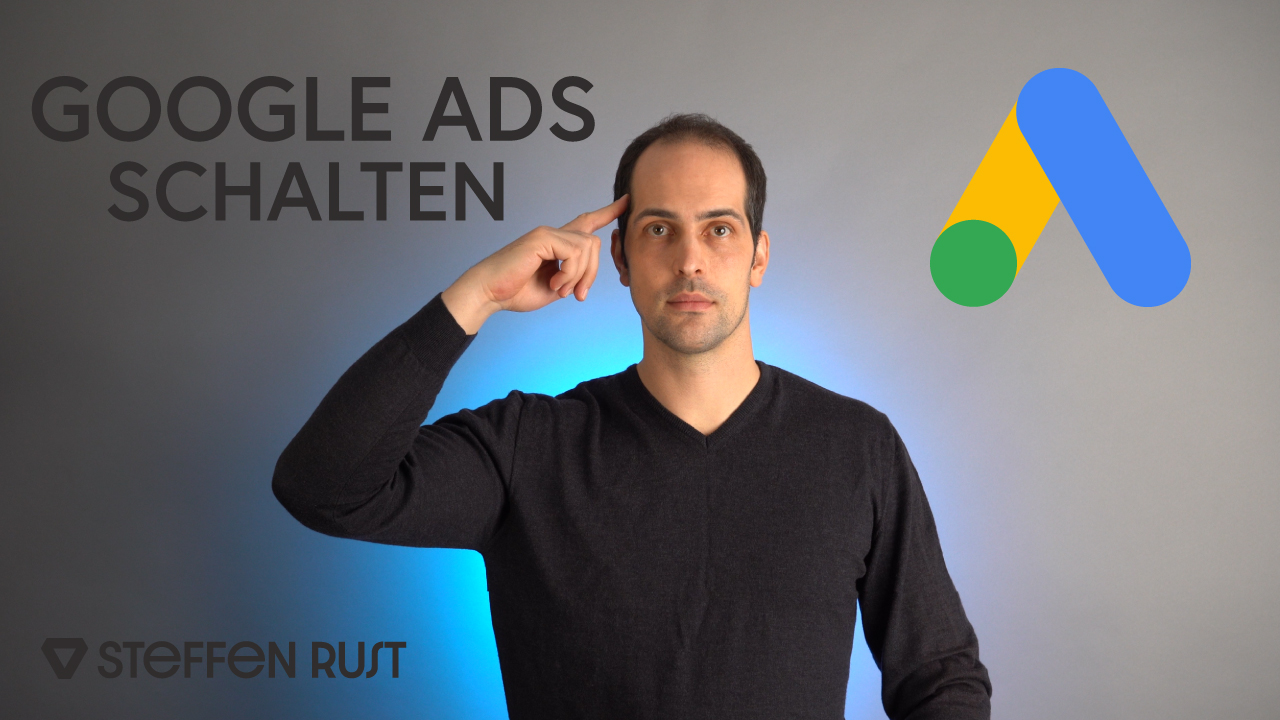
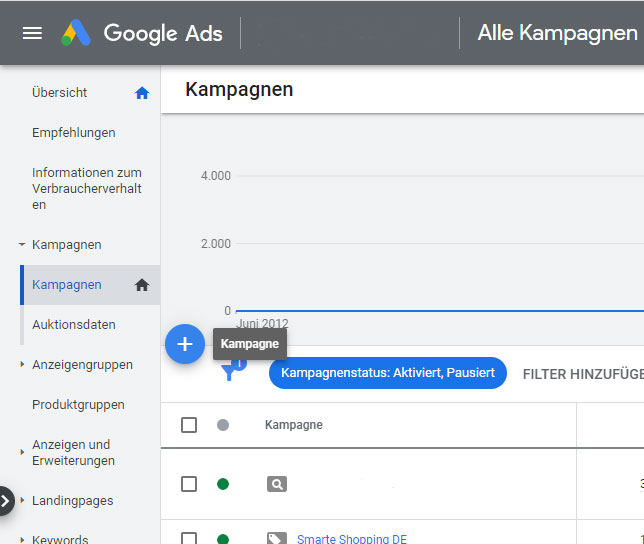
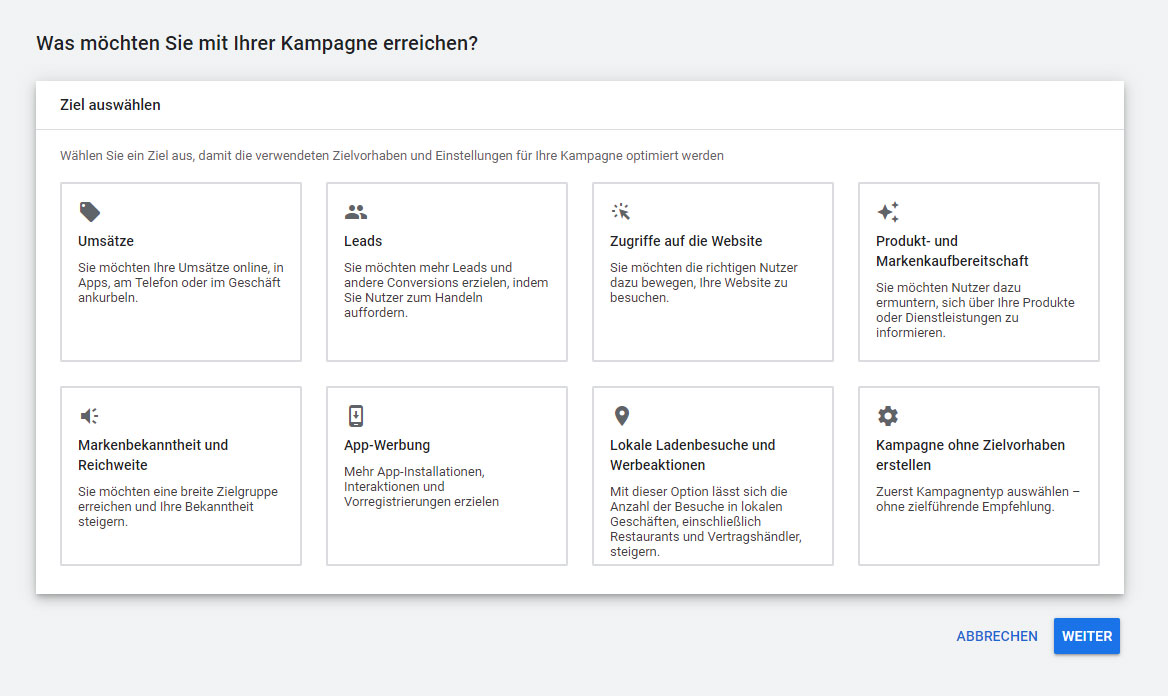
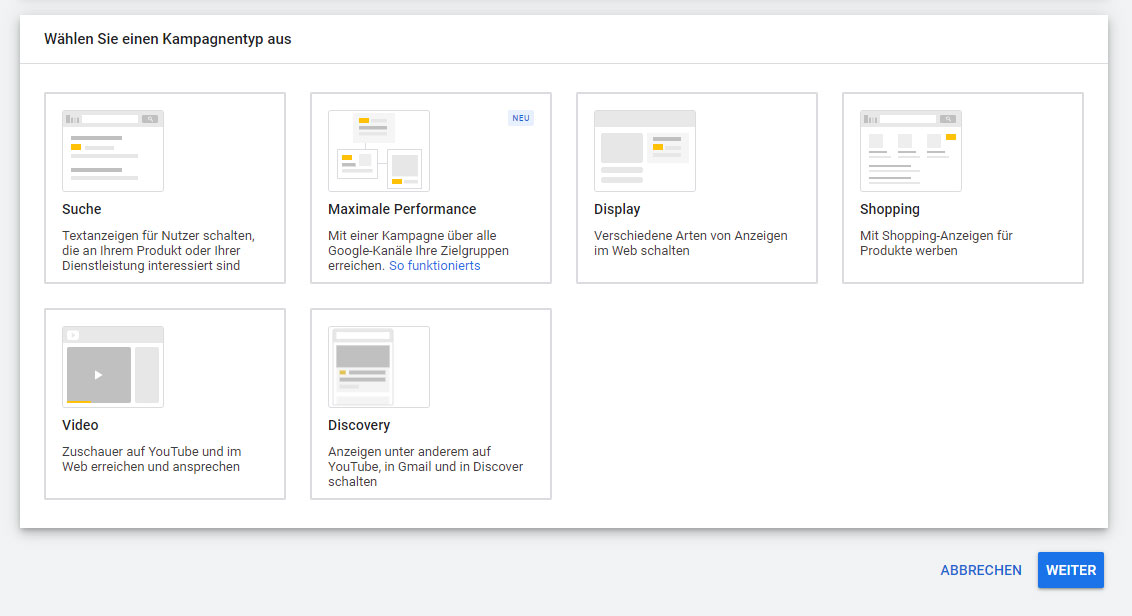
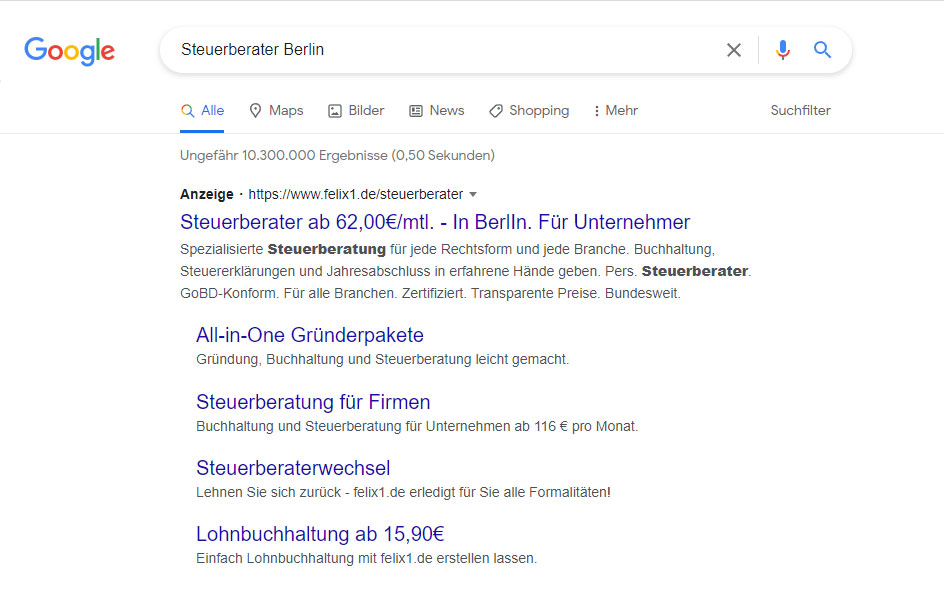
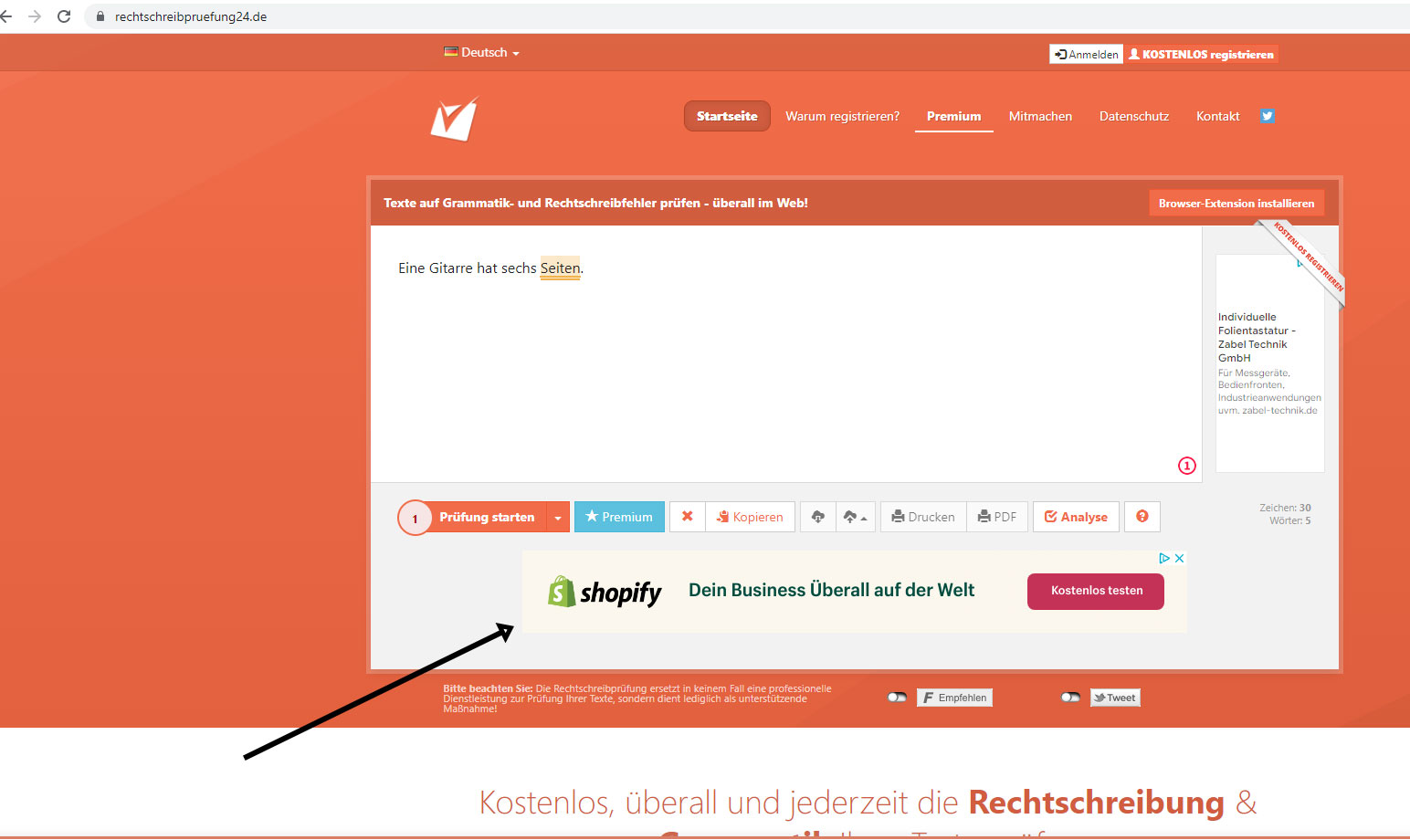
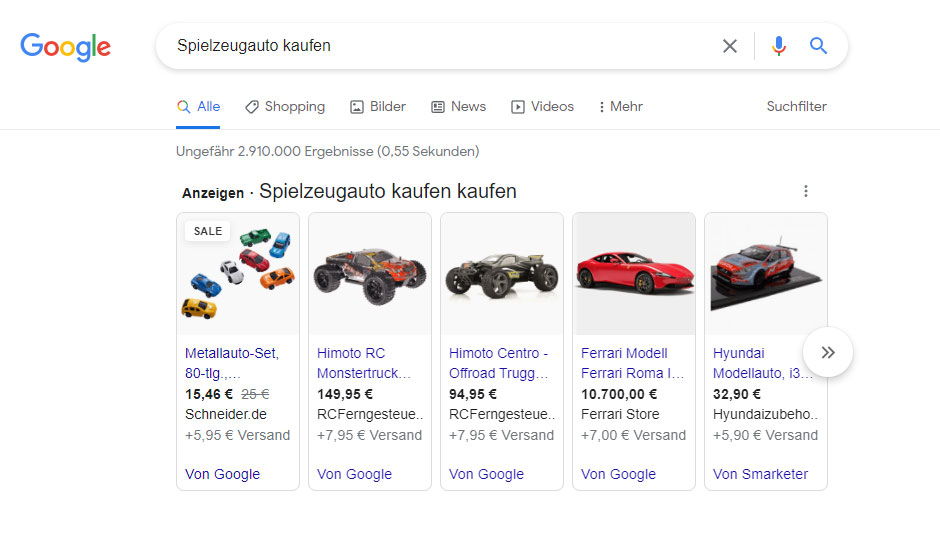
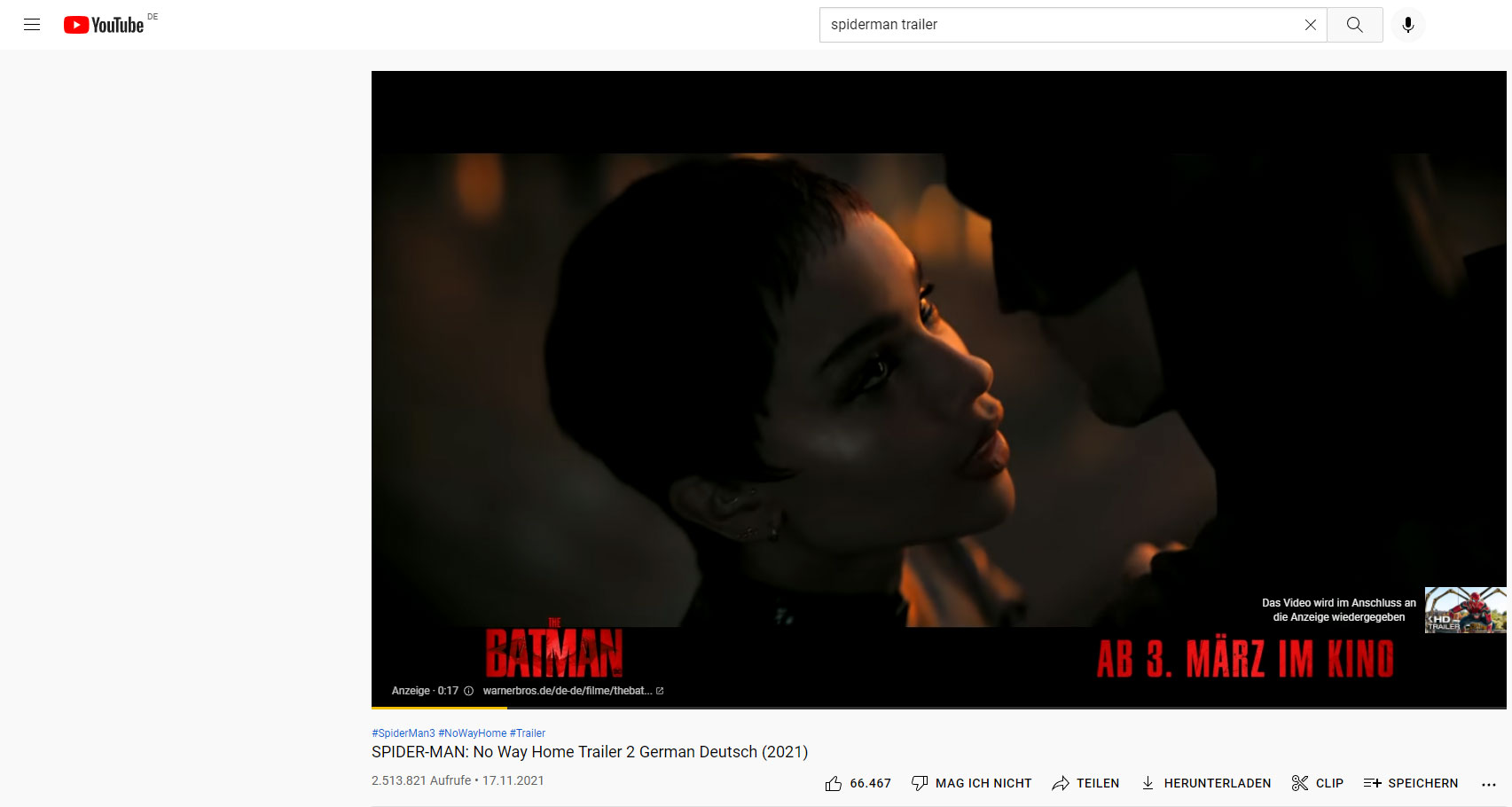
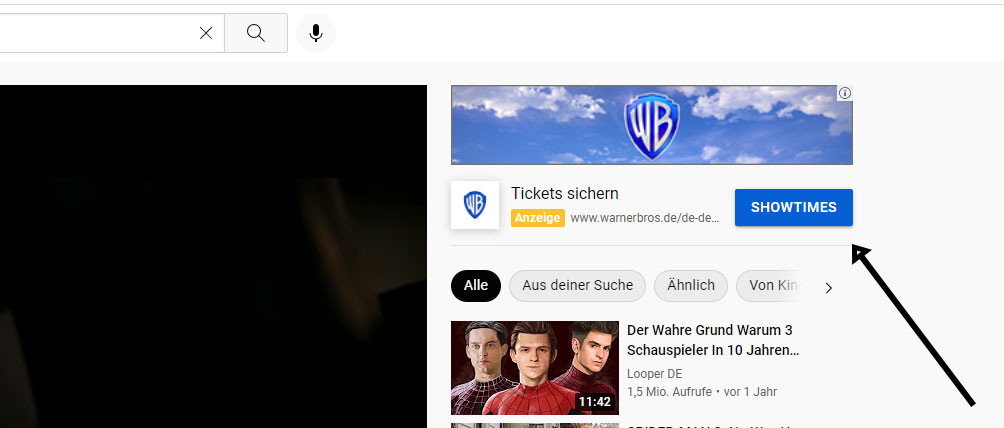
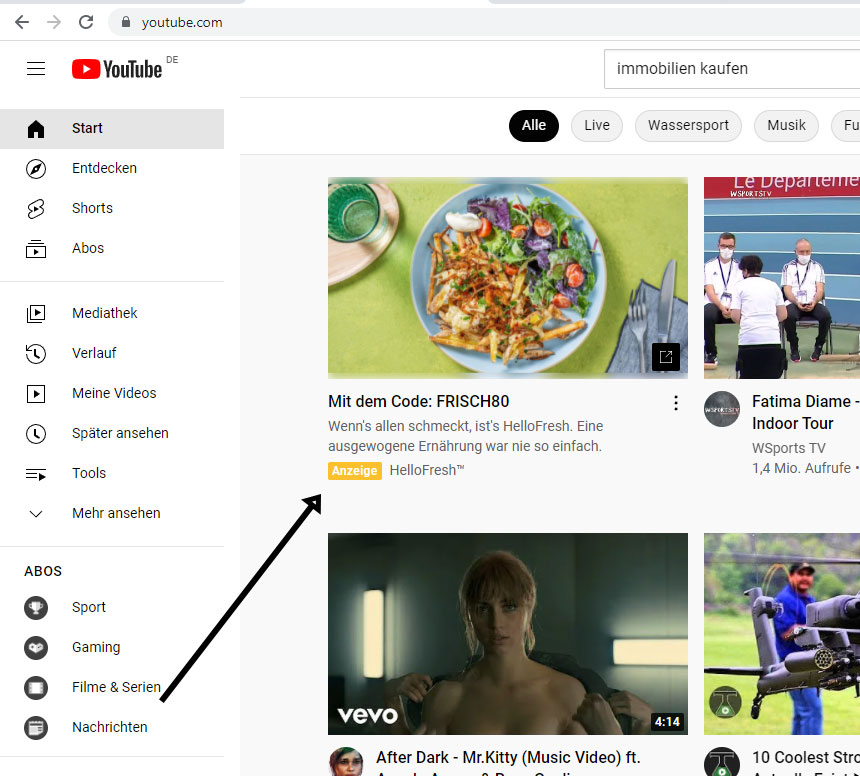
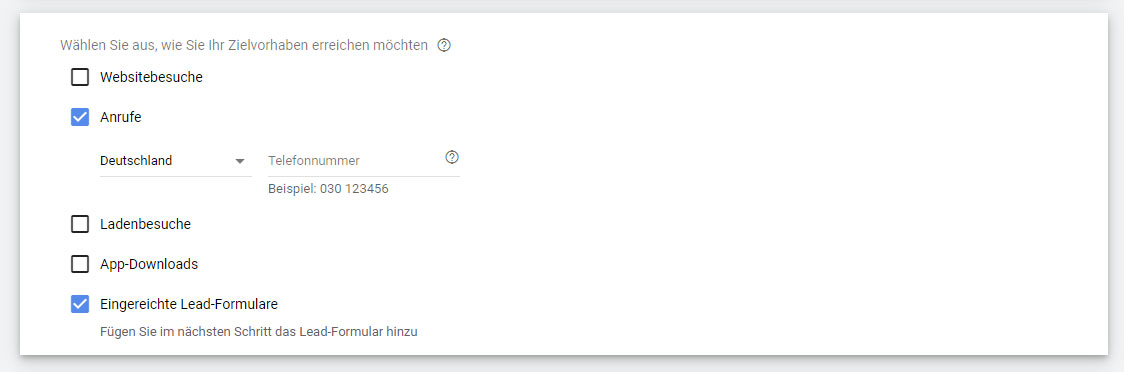
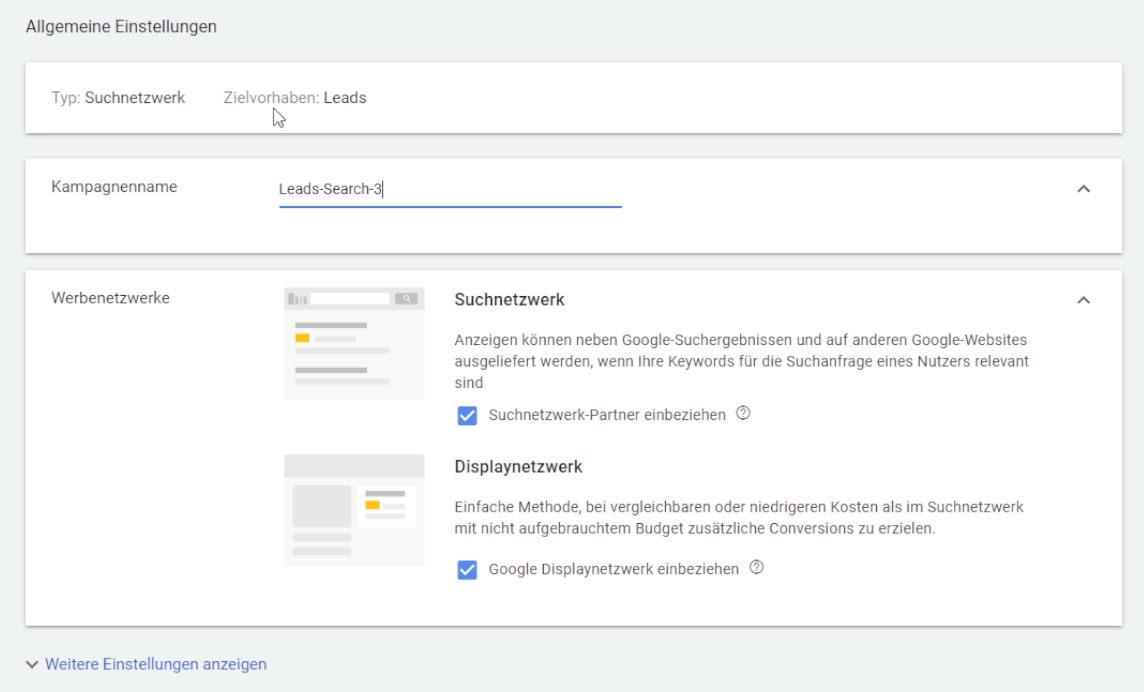
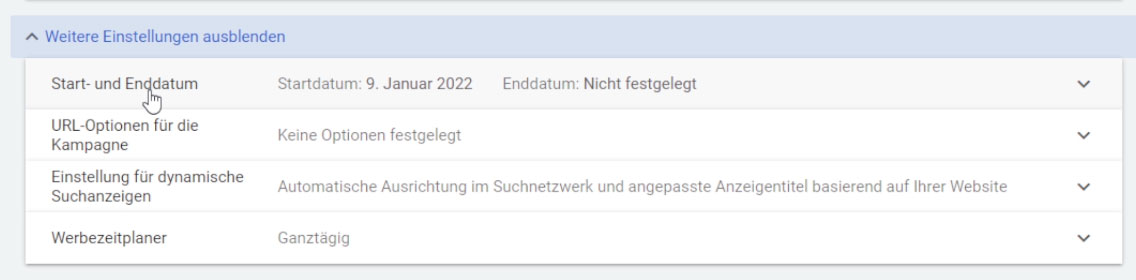
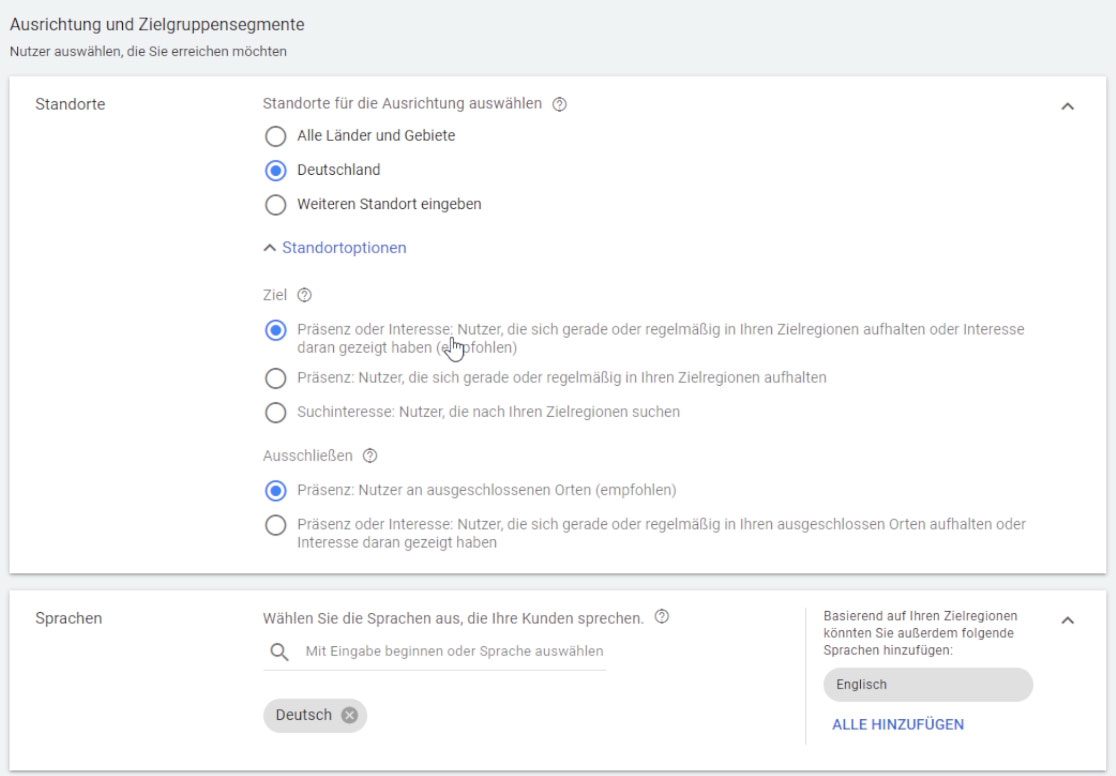
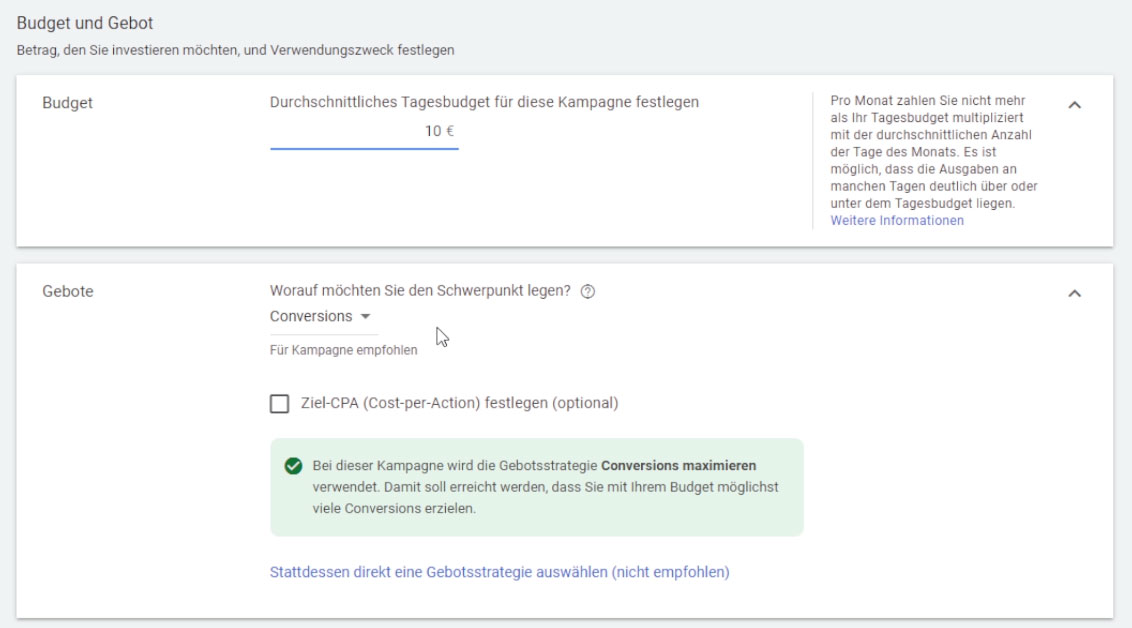
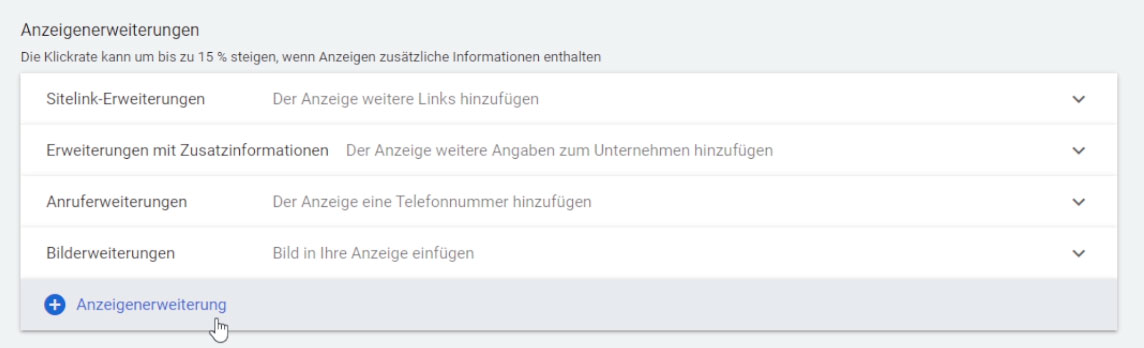
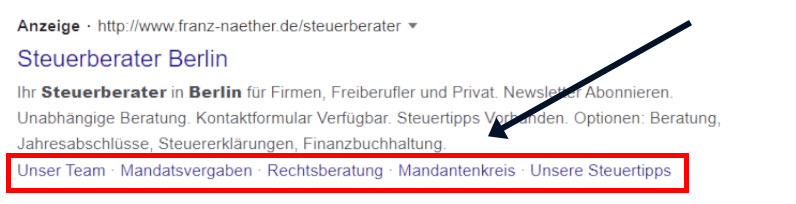
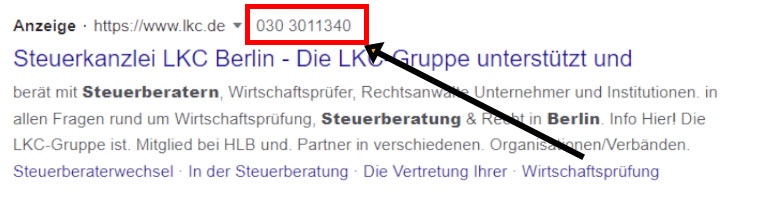
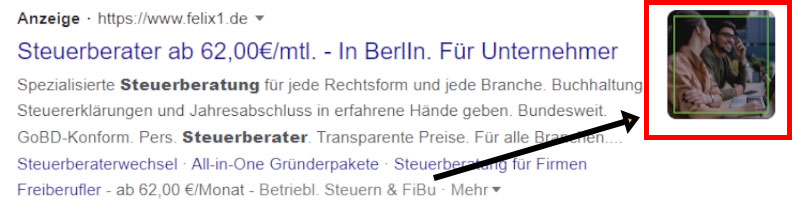
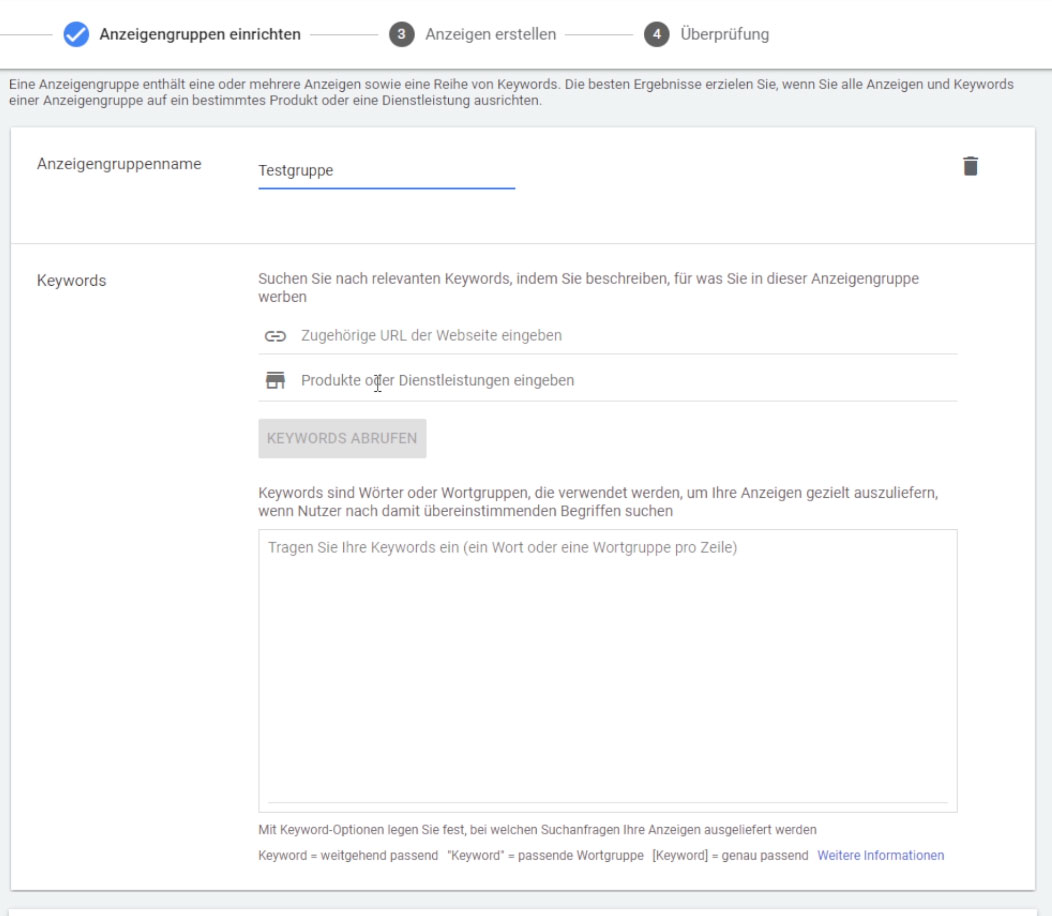
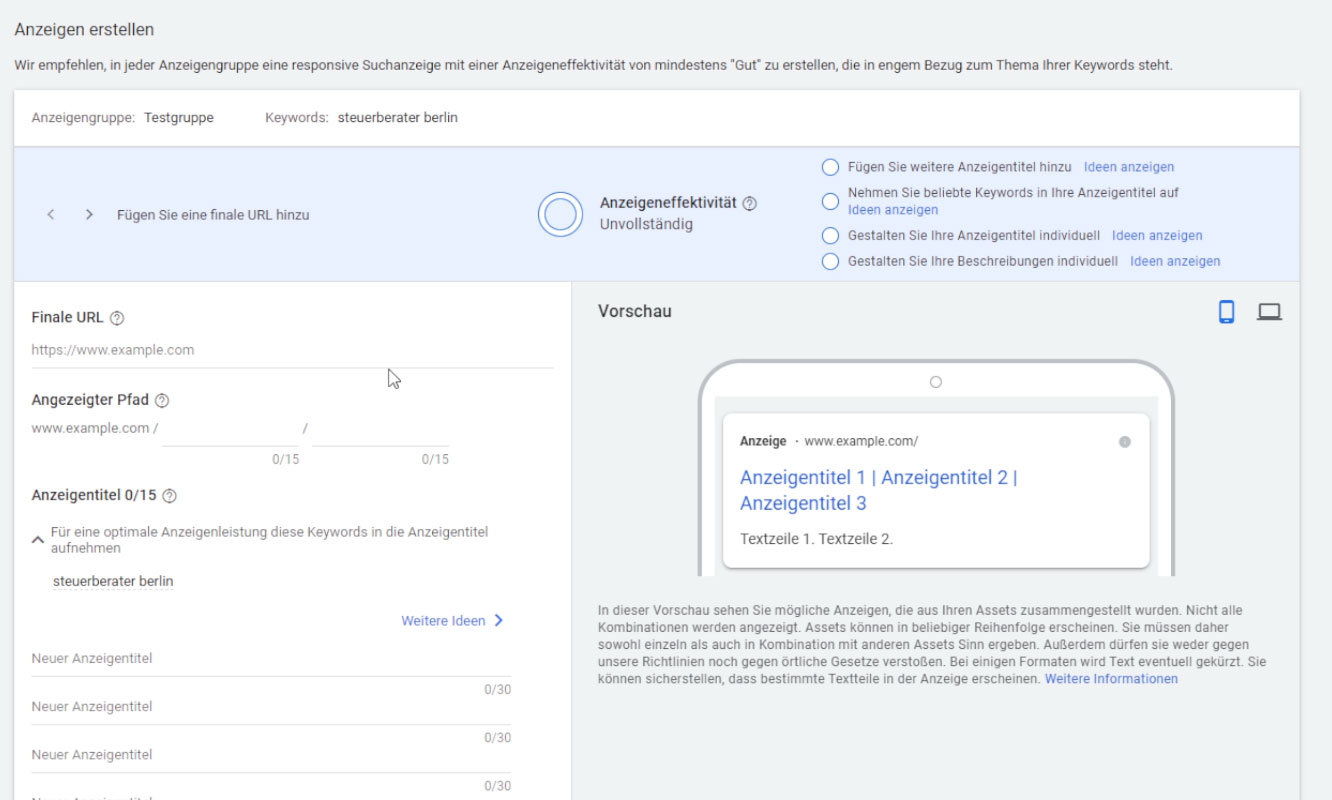
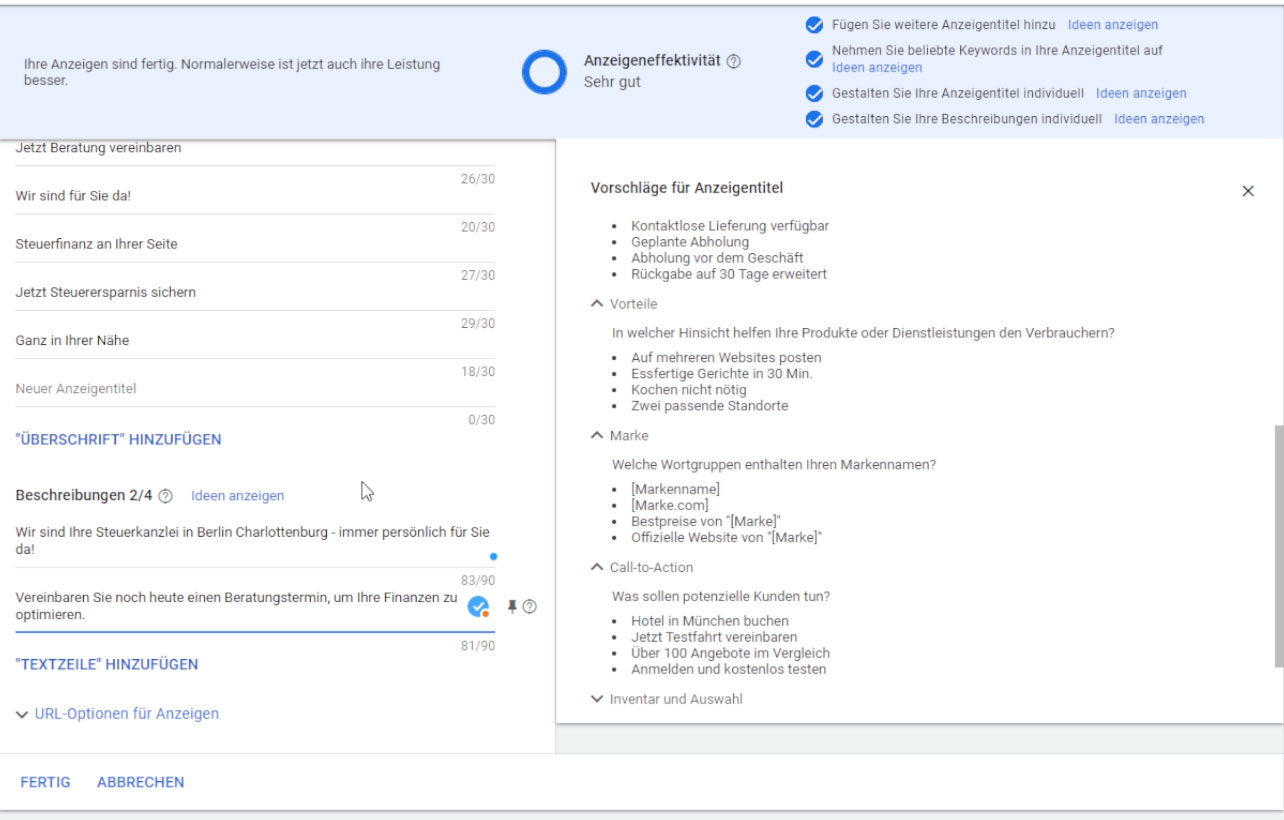
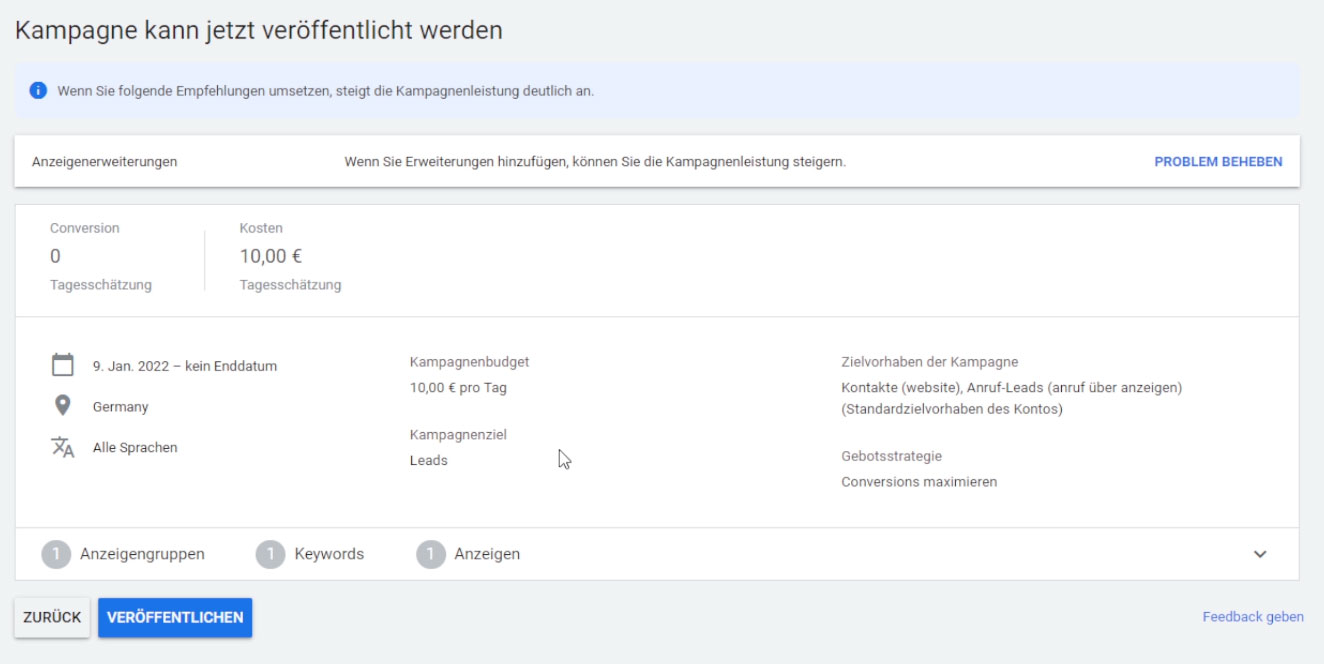
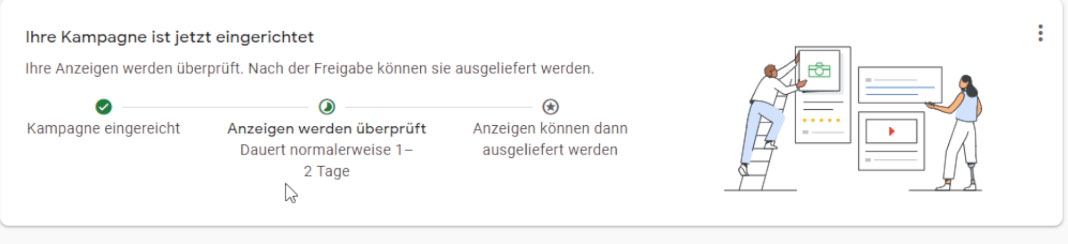


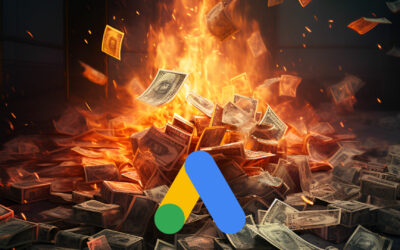

0 Kommentare